Utilisation
Une fois la page créée et configurée, vous pourrez accéder au module d'import via l'affichage de cette dernière page.
Vous y trouverez le formulaire suivant :
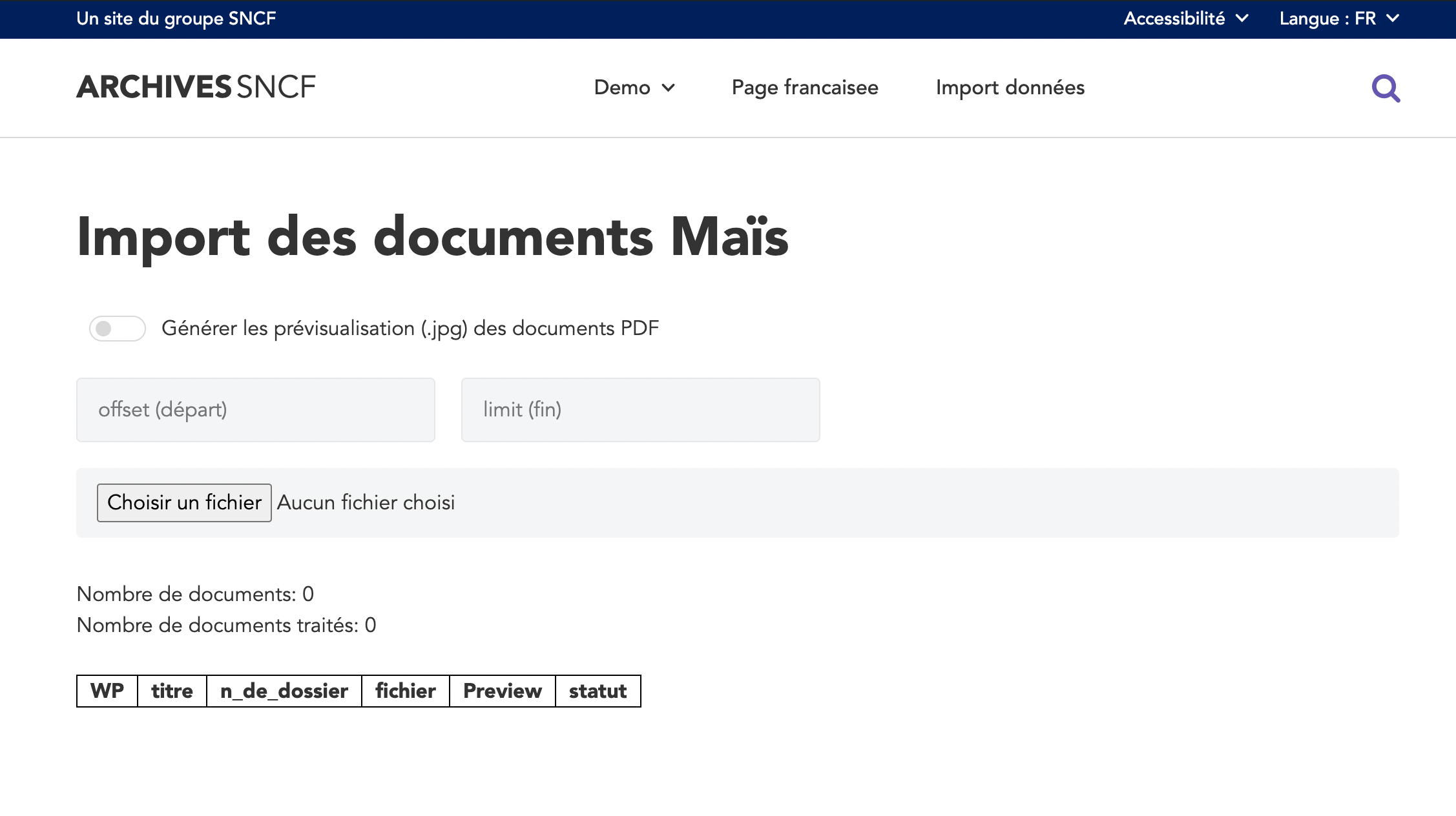
Type de fichier
Le fichier d'entrée à injecter dans ce formulaire pour utiliser le module d'import doit impérativement être au format .xlxs. Il devra également contenir une ligne d'entête suivant une nomenclature définie.
Seules les données se trouvant dans un colonne respectant ce format pourront être traitées.
Options du formulaire
Générer les prévisualisations ...
Cette option permet de générer les fichiers.jpgde prévisualitation des archives PDF (s'ils n'existent pas).
Cette option est consommatrice de ressource et ne doit être activée que lors d'import de nouvelles archives.Offset (départ)&Limit (fin)Permet de selectionner quelle plage de données du fichier traiter lors de l'import.Offsetdéfini la ligne de départ etLimitcelle de fin. Ofsset = 300 & Limit = 400 : traitera les 100 lignes de 300 à 400 (sur le principe d'un slice).Choisir un fichier
Comme vu précédement, ici est attendu un fichier.xlxs.
Import et Affichage
Dans l'exemple si-dessous, je lance le module d'import pour les 10 premières lignes du fichier.
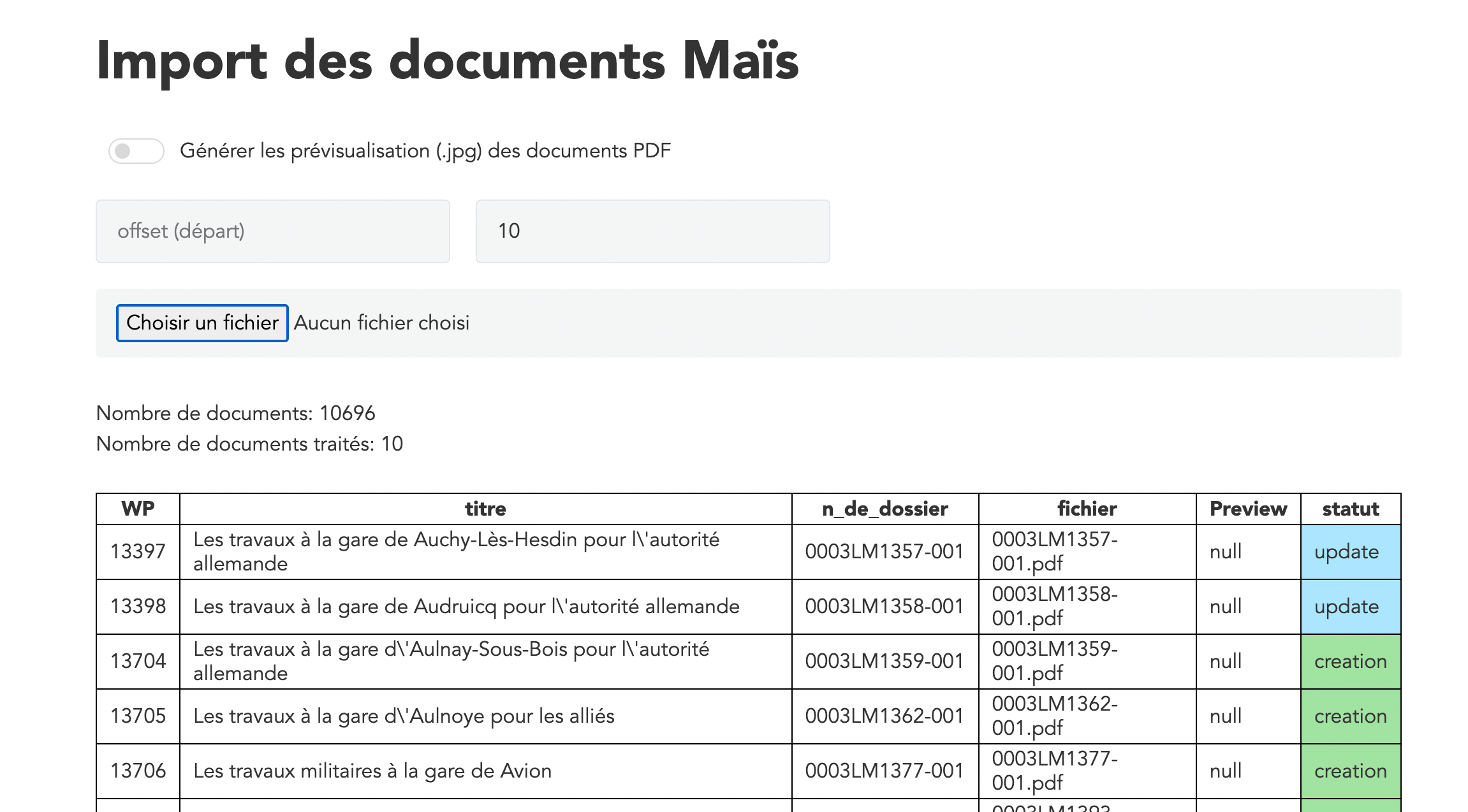
Le module vas donc se lancer, parcourir une à une les lignes du fichier. Puis vérifier si un post Wordpress existe avec le même n_de_dossier (utilisé en clé d'identification). Si oui, il va le mettre à jour / le publier, si non il vas le créer en "brouillon.
Le module s'éxécute automatiquement à l'upload du fichier .xlxs dans le formulaire.